
Amazon QuickSight で日時型パラメータのデフォルト値を今日の日付や、相対日付にする設定方法
QuickSight の日時型パラメータで、デフォルト値を今日の日付や今日を基準とした相対日付に設定する方法を紹介します。静的なパラメータでも時間経過に応じて動的に変化するような効果が得られ、フィルタ設定や計算フィールドの値を自動的に更新できます。
日時型パラメータの作成と設定
- パラメータのデータ型を日時で作成します。
- デフォルト値を相対日付に変更します。
私はパラメータを使ったフィルタや、計算フィールドの検証するときに作成するとデフォルトの固定日付のまま、適当な日付を入力しがちです。あとから相対日付に修正できるため、日時型で作成していれば問題ありません。
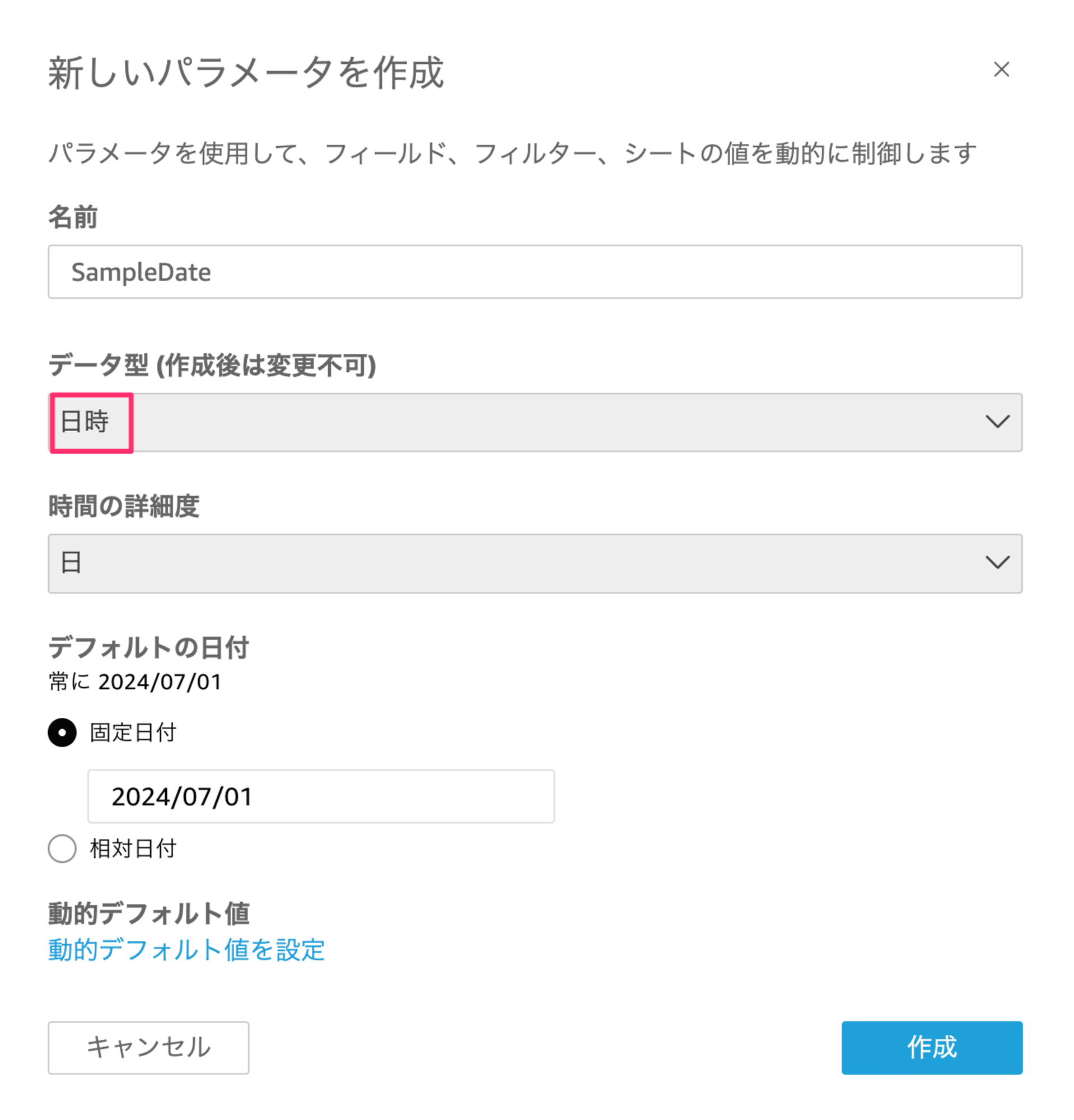
デフォルト値の詳細設定
- パラメータ編集画面を開きます。
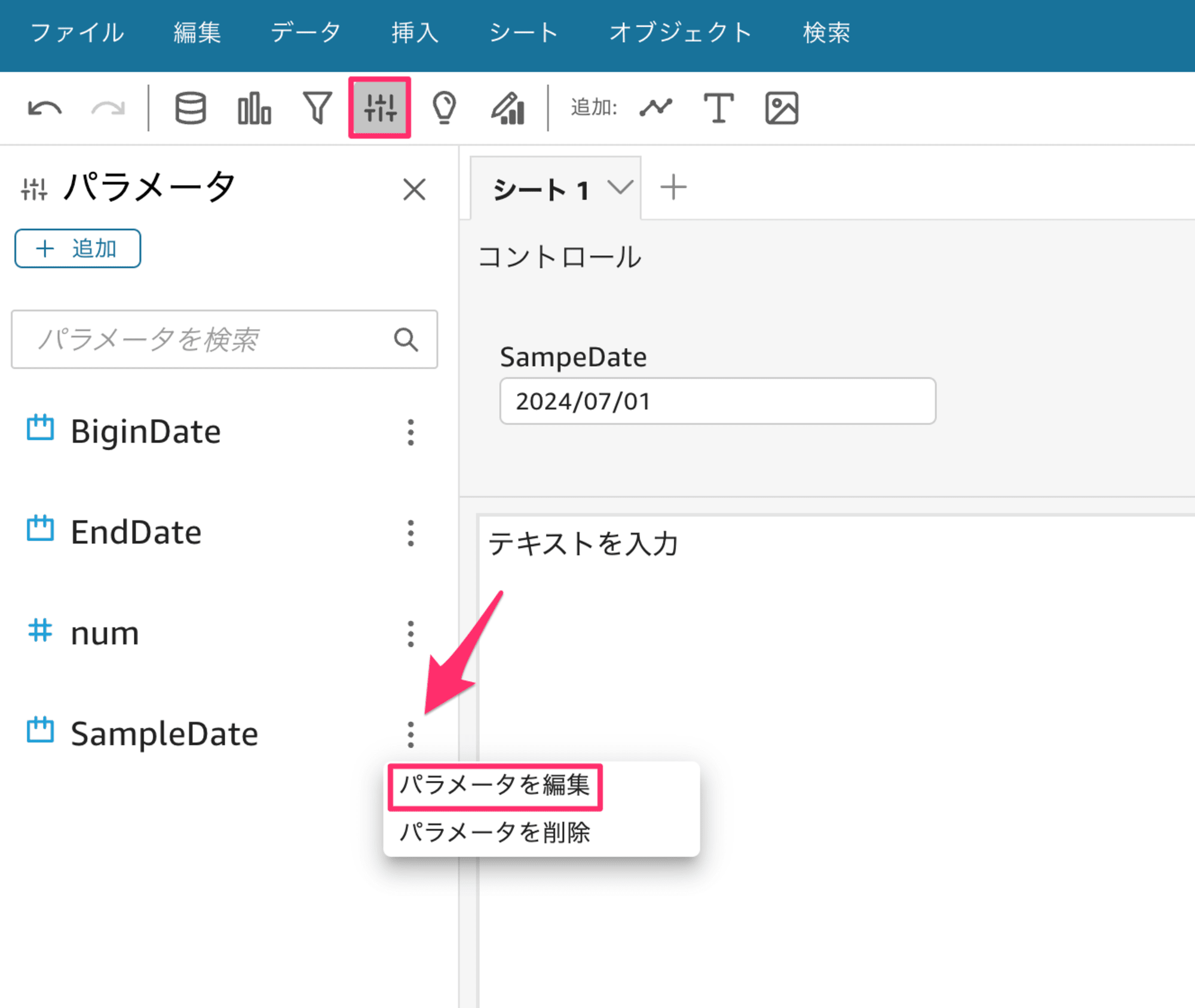
- 相対日付のオプションから適切なものを選択します。
- 「本日」:今日の日付がデフォルト値になる
- 「昨日」:昨日の日付がデフォルト値になる
- 「一番下」:今日を基準に未来日か、過去の日をデフォルト値にできる
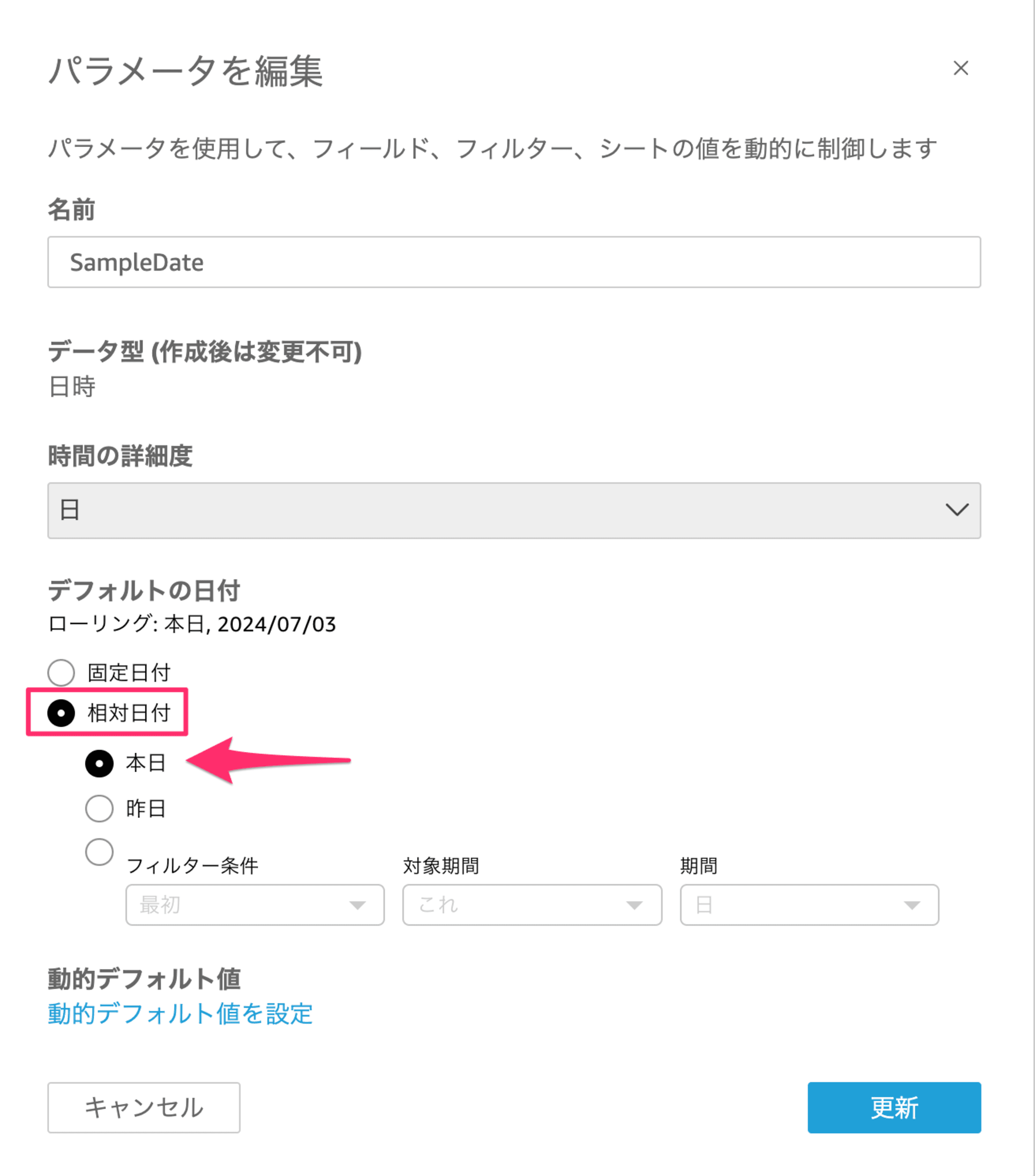
- 設定後、パラメータのデフォルト値が動的に変更されます。
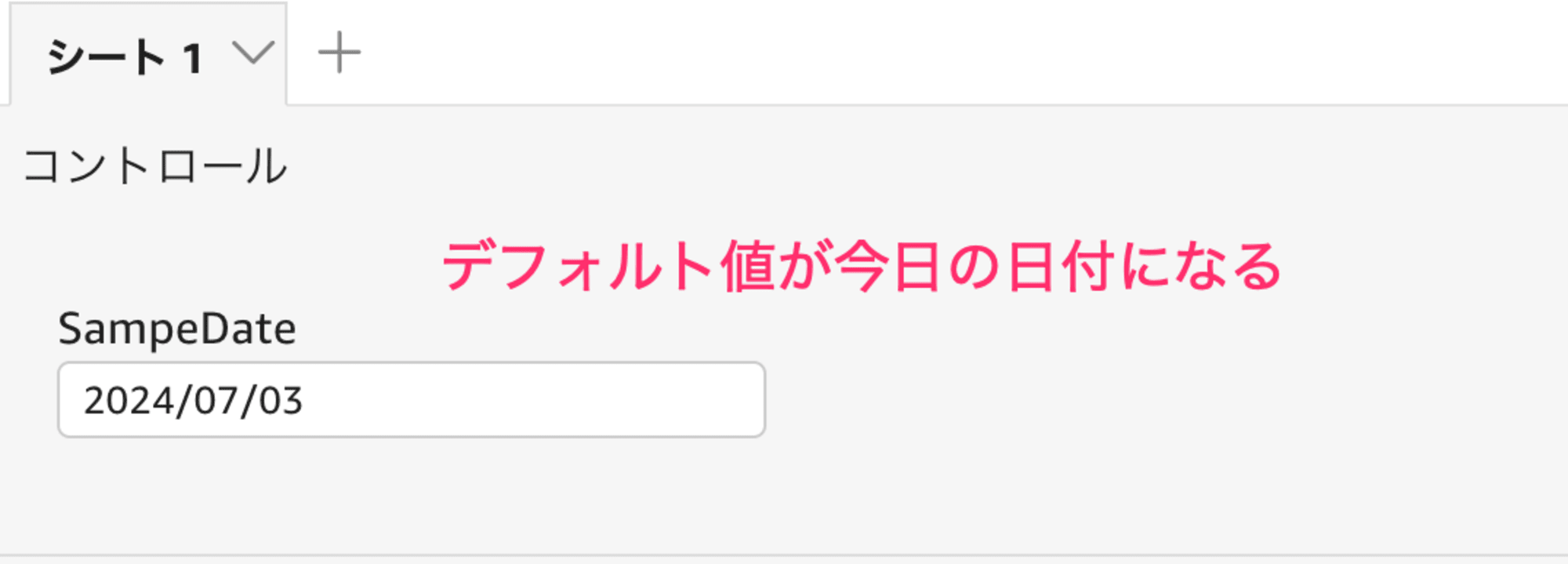
今日を基準に未来日か、過去の日を設定する場合
例えば、今日から 2 日前の日付をデフォルト値にしたい場合は以下のように設定します。
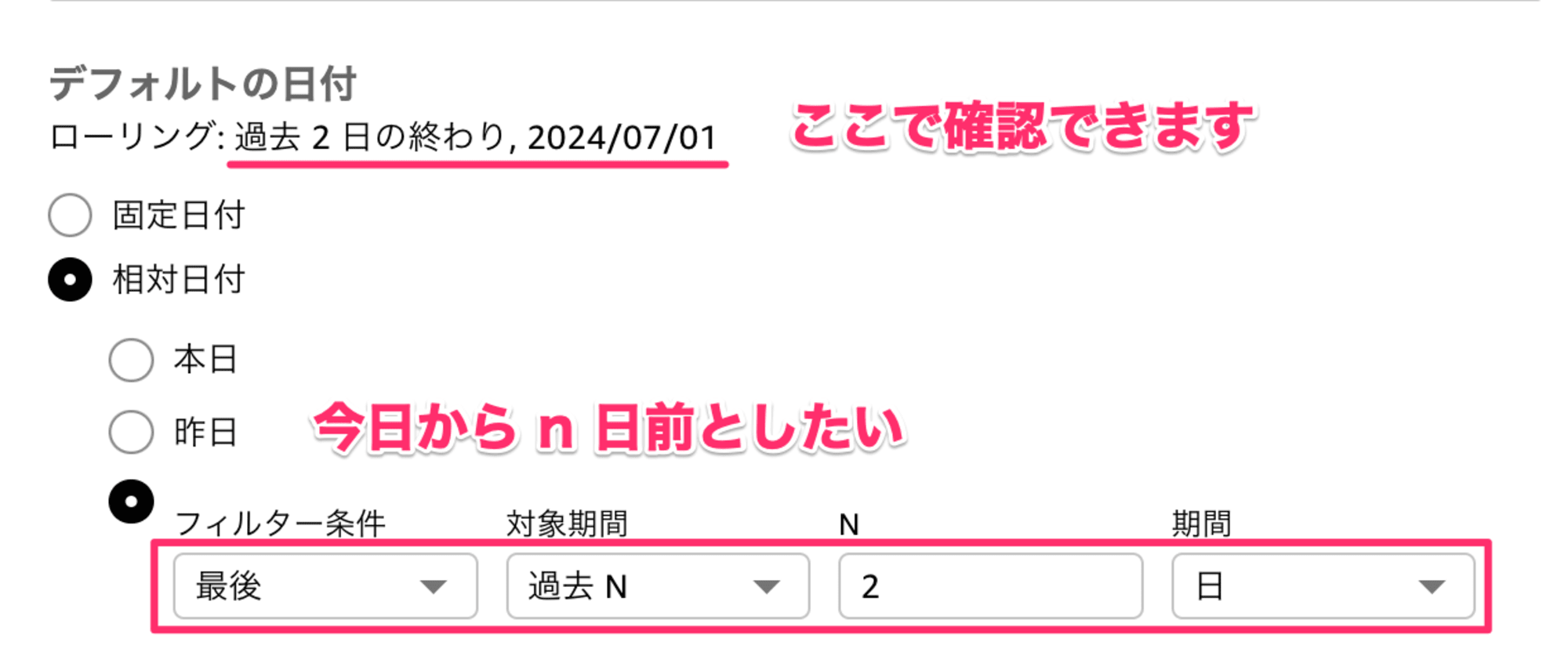
この設定は QuickSight で表示するデータの最新日付が数日前になるような時間的にラグがある場合に有用です。
タイムゾーンの設定(オプション)
QuickSight のデフォルトタイムゾーンは UTC です。必要に応じてタイムゾーンを JST に変更することで、日またぎ、月またぎのデータの差異をなくせます。ですが、以下の点に注意してください。
- 変更は分析、ダッシュボード全体に適用されます
- 複数のタイムゾーンが混在する場合は、慎重に検討してください
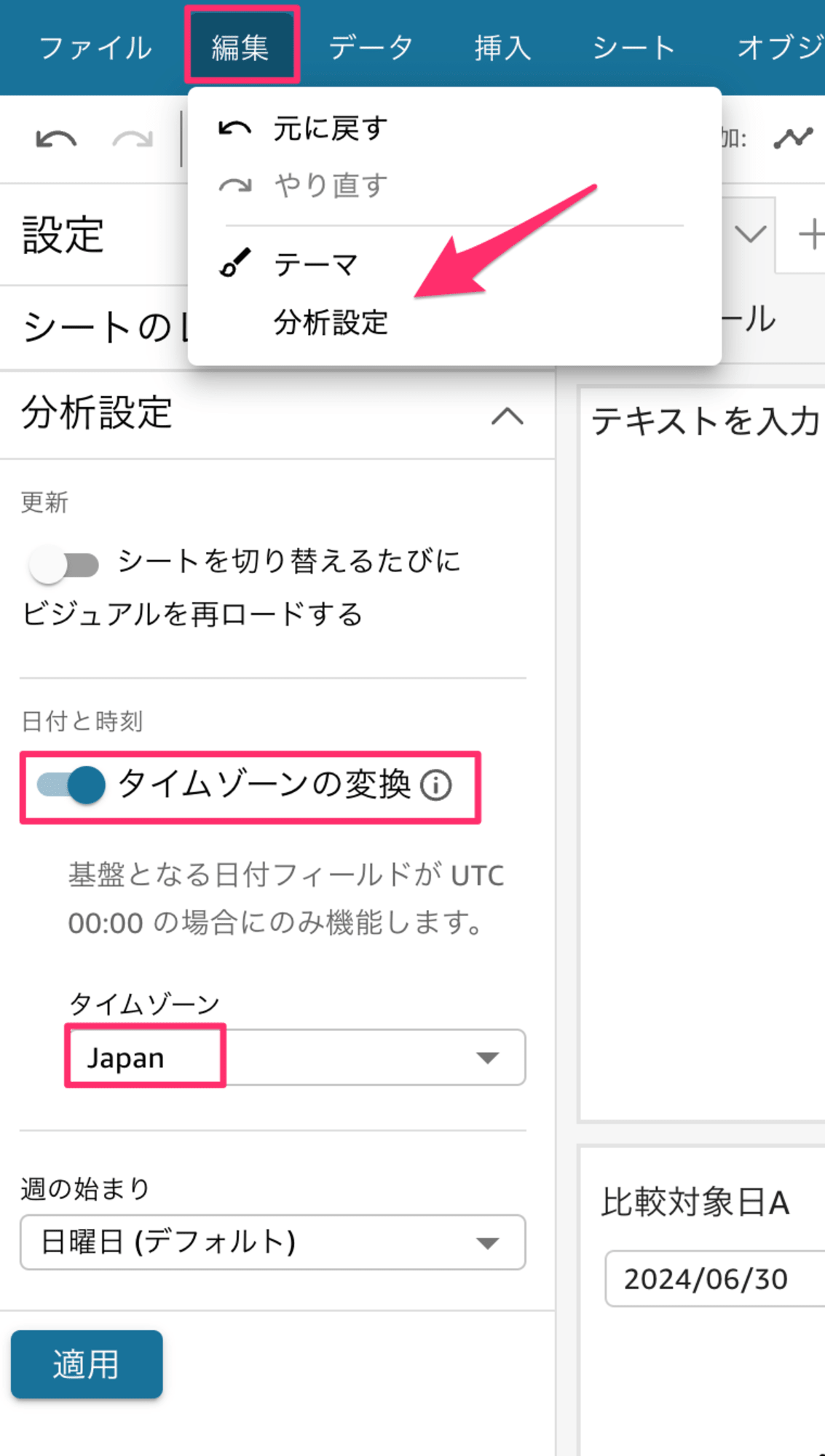
詳細はこちらの記事を参照してください。
まとめ
相対日付を利用することで、静的なパラメータでも時間の経過と共に自動的に値が更新される動的なパラメータとして機能させることができます。
おわりに
相対日付設定は 2022 年 7 月のアップデートで追加された機能でした。お客様へのパラメータ設定手順の案内用の記事が欲しかったので本記事を作成しました。
詳細はこちらの記事を参照してください。


![[レポート] Build a vehicle insights assistant with AWS IoT and Amazon Q #AUT304-R1](https://images.ctfassets.net/ct0aopd36mqt/3IQLlbdUkRvu7Q2LupRW2o/edff8982184ea7cc2d5efa2ddd2915f5/reinvent-2024-sessionreport-jp.jpg)

